2023-12-19 10:40:02 来源:8624软件园 作者:8624软件园
想要做出一份美观大方的PPT,难免会去参考其他优秀的模板。对于模板中意的素材,如何保存下来使用呢?图片可以另存为一张张保存,那么对于影音文件这种方法显然不适用。下面这篇经验告诉大家怎么提取PPT中的各种素材。
软件名称:PPT2010 官方最新安装版软件大小:60.7MB更新时间:
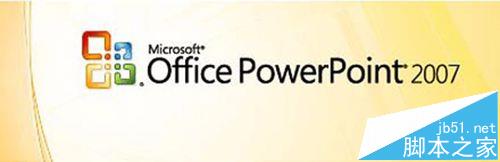
1、双击左键或者右键单击打开需要使用的PPT模板;
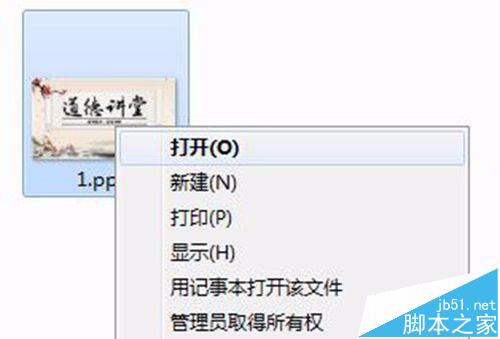
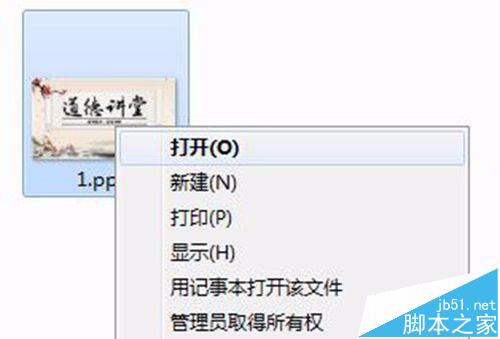
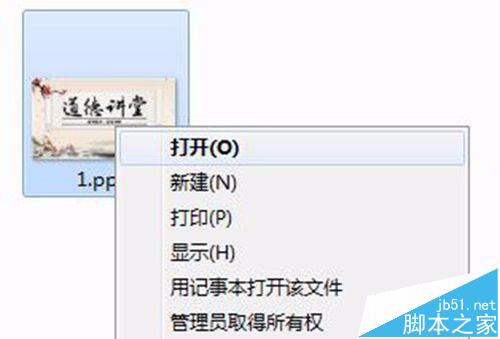
3、在弹出的对话框中,选择保存类型一栏后面的小三角进行点击;

4、在下拉的文件类型列表中,选择网页点击确定,然后点击保存确定;
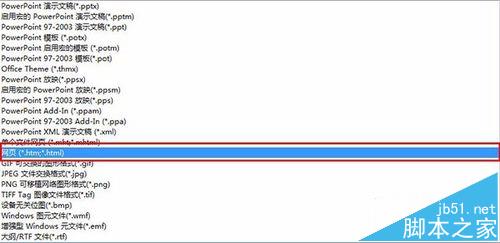
5、按照之前保存的文件路径,找到和PPT模板名称相同的文件夹;
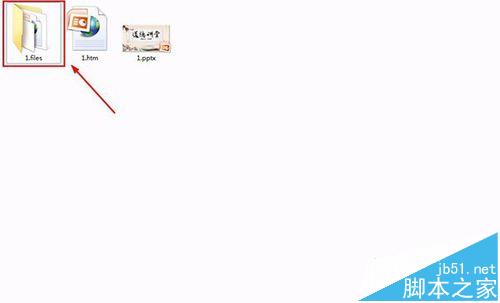
6、双击进入文件夹,在空白处单击右键选择分组依据,再选择类型进行排列。这样就可以方便的寻找自己需要的素材了。
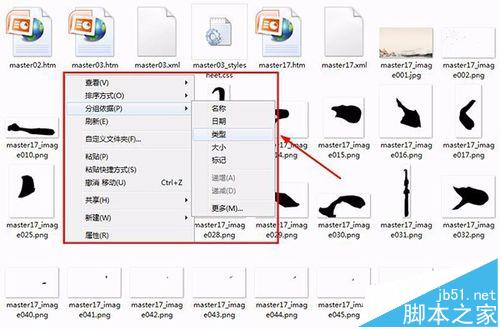
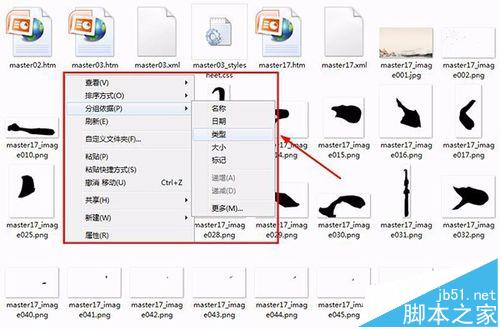
注意事项: